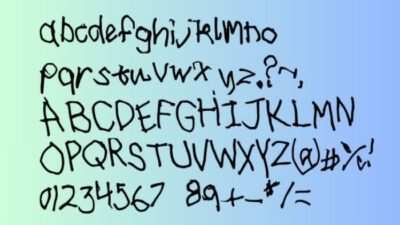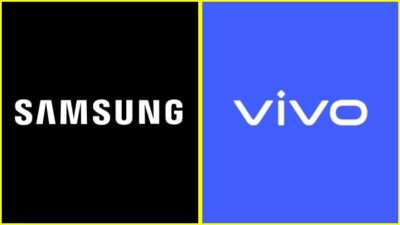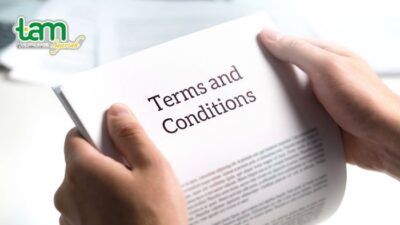Mau registrasi ulang m Banking BCA , eh malah BINGUNG sama prosesnya?
Apalagi kalau lagi buru-buru, terus jaringan lambat. Serasa ujian sabar deh, hehe…
Tenang…
Artikel ini akan menjawab semua pertanyaan kamu tentang cara registrasi ulang m-Banking BCA di HP.
Mulai dari:
- Langkah-langkah detail registrasi ulang
- Tips agar prosesnya lancar
- Solusi jika mengalami kendala
Yuk simak infonya!
Kamu takkan pusing lagi kalau mengikuti panduan di halaman ini dengan cermat.
Apa Itu m-Banking BCA?
m-Banking BCA adalah aplikasi yang bikin hidup kita jauh lebih mudah. Bayangin aja, daripada repot-repot ke bank atau ATM, kamu bisa transfer uang, bayar tagihan, atau cek saldo sambil tiduran di rumah.
Nah, kalau kamu suka malas keluar rumah (kayak saya), aplikasi ini adalah penyelamat! Selain itu, m-banking BCA juga membantu kita menghemat waktu dan energi.
Berikut ini beberapa manfaat m-banking BCA yang bikin hidup kamu lebih santai:
- Transfer Uang: Nggak perlu ngantri di ATM, cukup klik-klik aja dari HP.
- Bayar Tagihan: Dari listrik sampai air, semua bisa beres dalam beberapa detik.
- Cek Saldo: Mau tahu berapa sisa uang jajan? Tinggal lihat pake aplikasi.
Mengapa Perlu Registrasi Ulang?
Nah, sekarang kita bahas kenapa sih kamu harus registrasi ulang m-banking BCA di HP?
Ada beberapa alasan kenapa hal ini bisa terjadi. Beberapa alasan umum kenapa perlu registrasi ulang yaitu:
- Ganti HP Baru: HP baru, m-banking juga harus kamu perbarui.
- Lupa Password: Nah, ini sering kejadian. Kalau lupa, harus registrasi ulang.
- Masalah Teknis: Kadang ada error yang bikin kamu harus mulai dari awal lagi.
Intinya, registrasi ulang itu penting biar aplikasi tetap berjalan dengan lancar dan aman.
Persiapan Registrasi Ulang M Banking BCA
Ini merupakan tahap penting, jadi jangan kamu skip ya.
Setting Pada Aplikasi BCA Mobile
Oke, langkah pertama dalam cara registrasi ulang m-banking bca di hp adalah mengakses pengaturan aplikasi.
Yuk, kita mulai dengan langkah-langkah berikut:
- Tekan Tahan Ikon BCA mobile.
- Cari ikon aplikasi pada layar utama smartphone-mu. Pasti gampang lah ya nemuinnya.
- Pergi ke “App Info”.
- Tekan dan tahan ikon aplikasi, lalu pilih “App Info”. Dari opsi inilah kamu bisa lihat semua detail tentang aplikasi tersebut.
Baca juga: Kenapa Verifikasi Wajah M Banking BCA Gagal Terus (+SOLUSI)
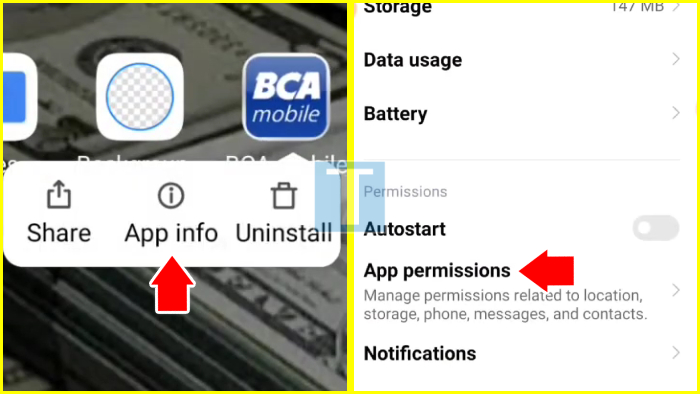
- Akses “App Permission”.
- Pilih “Permissions” dan pastikan semua izin (kamera, kontak, dll.) kamu aktifkan. Ini penting banget biar aplikasi bisa berjalan dengan lancar.
- Aktifkan izin untuk akses kamera, kontak, lokasi, hingga penyimpanan.
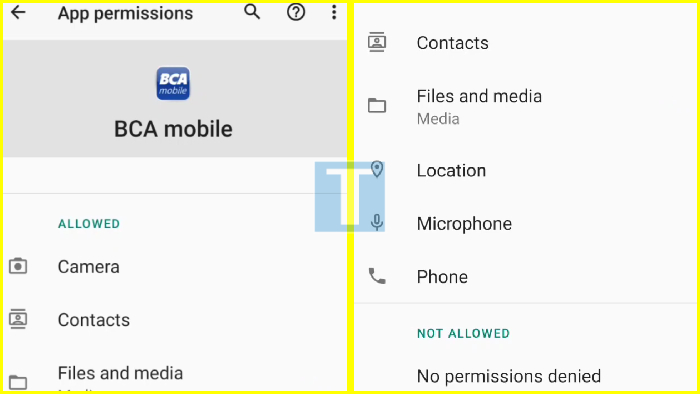
Biar lebih mudah, langkah-langkah ini bakal terlihat lebih ringkas pada tabel berikut:
| Langkah | Deskripsi |
|---|---|
| Buka aplikasi | Cari ikon BCA mobile tapi bukan ngebuka aplikasinya ya. Temuin aja dulu ikonnya |
| Pergi ke “App Info” | Tekan dan tahan ikon aplikasi, pilih “App Info” |
| Akses “App Permission” | Pilih “Permissions” dan aktifkan semua izin yang aplikasi butuhkan |
Memastikan Notifikasi dan Data
Selanjutnya, kita pastikan notifikasi dan data sudah kamu atur dengan benar:
- Kembali ke “App Info”.
- Tekan tombol kembali atau pilih “App Info” lagi. Kemudian kita lanjut ke pengaturan notifikasi.
- Pastikan notifikasi kamu aktifkan.
- Pilih “Notifications” dan aktifkan semua notifikasi (tekan Yes atau Show).
- Aktifkan semua kategori notifikasi agar tidak ada pemberitahuan yang terlewat.
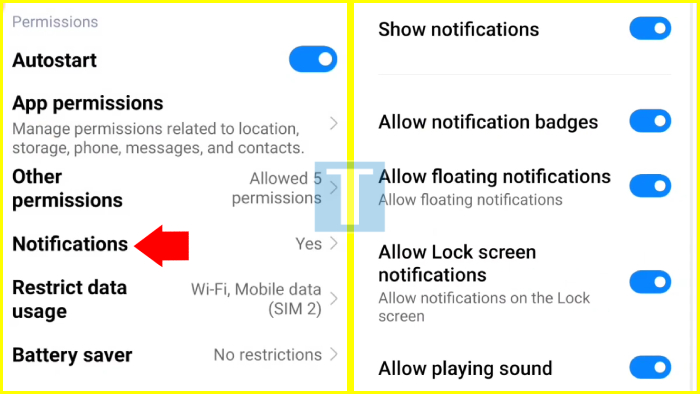
- Atur “Restrict Data Usage”.
- Pilih “Data Usage” dan pastikan semua opsi data kamu aktifkan (Wi-Fi dan Data Seluler tercentang semua).
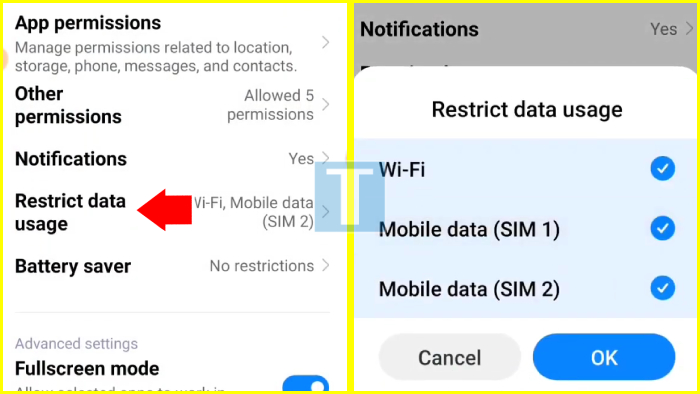
Baca juga: Kenapa m-Banking BCA Tidak Bisa Transfer (11+ Solusi AMPUH!)
- Atur “Battery Saver”.
- Pilih “Battery Saver” kemudian atur ke opsi “No Restriction”. Ini memastikan aplikasi berjalan tanpa pembatasan daya.
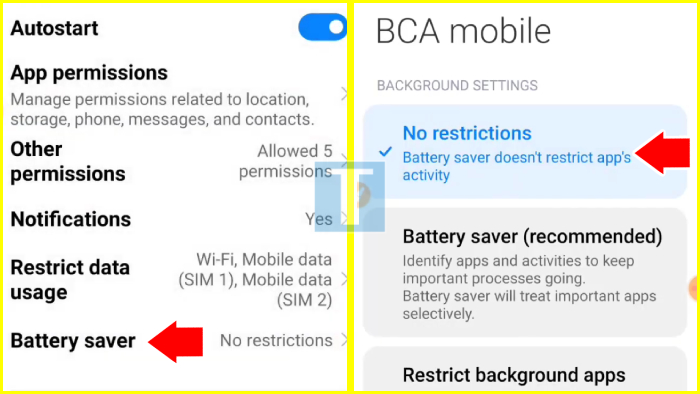
Dengan langkah-langkah di atas, kamu sudah setengah jalan dalam proses cara registrasi ulang m-banking bca di hp.
Gimana? Gampang kan?
Lanjut ya…
Setting Aplikasi Pesan HP untuk Registrasi Ulang M-BCA
Nah, sekarang kita masuk ke langkah berikutnya dalam cara registrasi ulang m-banking BCA di HP. Kali ini, kita akan memastikan aplikasi pesan di HP kamu sudah siap untuk mengirim SMS verifikasi.
Yuk, kita mulai!
- Cari Aplikasi Pesan SMS.
- Kali ini, cari ikon aplikasi pesan pada screen hape-mu. Aplikasi klasik yang tak pernah lekang oleh waktu dan bakalan selalu kamu butuhkan.
- Akses “App Info”.
- Tekan dan tahan ikon aplikasi pesan, kemudian pilih “App Info”. Sama kayak tadi, di sini kita bisa lihat detail aplikasi.
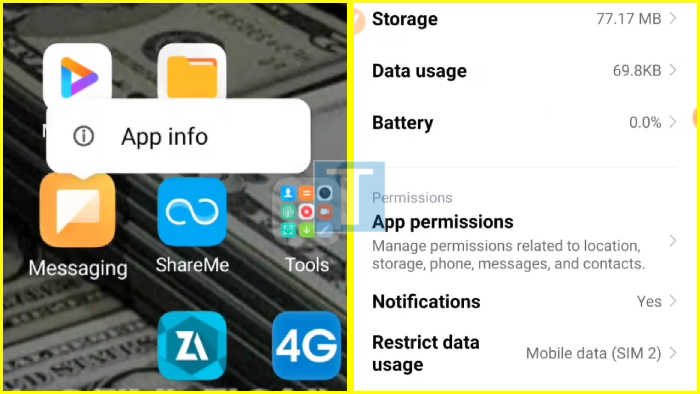
- Atur “Restrict Data Usage”.
- Pilih “Data Usage” dan aktifkan semua opsi data (Wi-Fi hingga Data Seluler kamu centangin atau ON-kan ya!). Ini penting biar SMS bisa terkirim tanpa masalah.
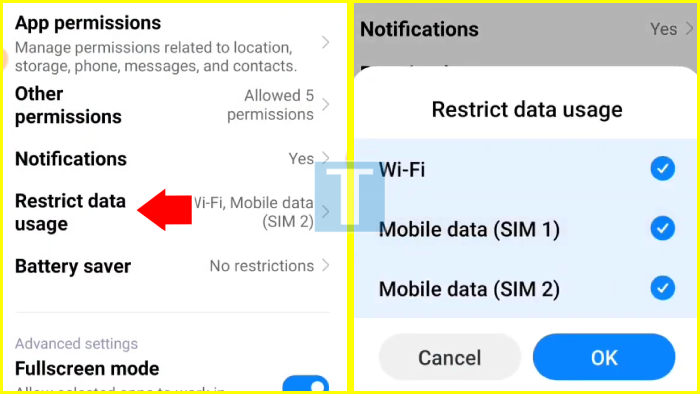
- Pastikan fitur notifikasi aktif.
- Pilih “Notifications” dan aktifkan semua notifikasi. Jangan sampai ada pesan yang terlewat.
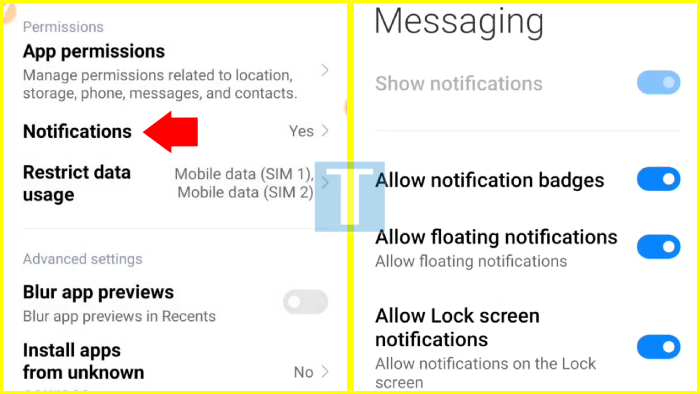
Baca juga: Bagaimana Jika m-Banking BCA Terblokir? (Tanpa ke Bank!)
- Pengaturan notifikasi pesan lebih banyak daripada aplikasi m-banking BCA. Biasanya ada opsi lebih dalam seperti ini buat sound, vibration serta led.
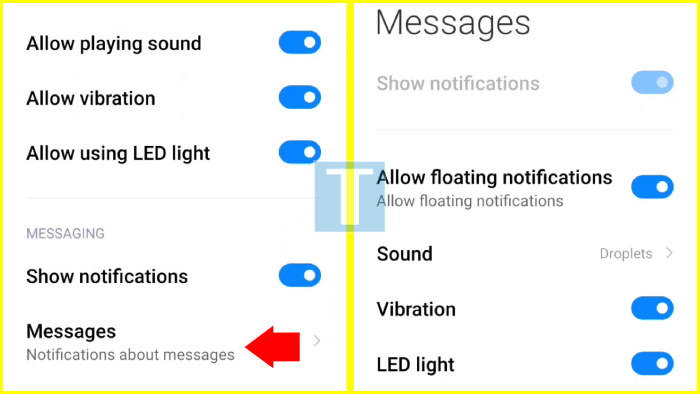
- Atur “App Permission”.
- Pilih “Permissions” dan aktifkan semua izin (kontak, penyimpanan, dll.). Jadi, pastikan semua izin yang diperlukan oleh aplikasi pesan aktif untuk kelancaran proses registrasi ulang.
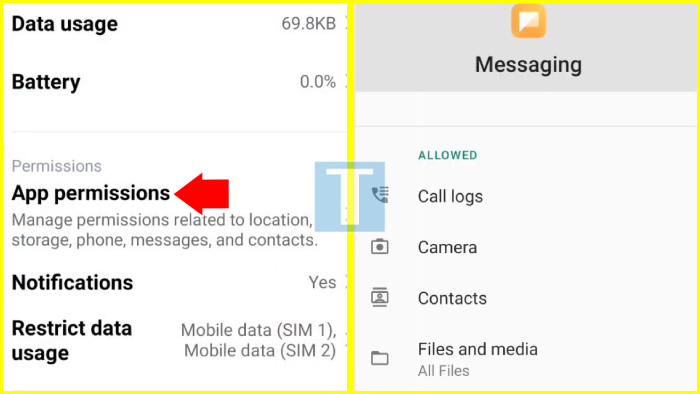
Tabel Pengaturan Aplikasi Pesan
| Langkah | Deskripsi |
|---|---|
| Buka aplikasi pesan | Cari ikon aplikasi pesan dan buka |
| Pergi ke “App Info” | Tekan dan tahan ikon aplikasi pesan, pilih “App Info” |
| Atur “Restrict Data Usage” | Pilih “Data Usage”, aktifkan Wi-Fi dan Data Seluler |
| Pastikan notifikasi diaktifkan | Pilih “Notifications”, aktifkan semua notifikasi |
| Atur “App Permission” | Pilih “Permissions”, aktifkan semua izin yang dibutuhkan |
Cek Pulsa Kartu Seluler Buat Registrasi Ulang m-Banking BCA
Oke, sekarang kita masuk ke bagian yang kadang bikin keringat dingin: cek pulsa!
Hihihi…
Karena untuk proses cara registrasi ulang m-banking BCA di HP ini, pulsa itu ibarat oksigen. Penting banget!
No pulsa, prosesnya nggak bakal jalan pokoknya!
Jadi, yuk pastiin pulsanya tersedia:
- Pastikan nomer HP yang kamu register m-BCA terpasang pada slot kartu SIM ke-1.
- Periksa slot kartu SIM ponselmu dan pastikan no hape terpasang pada slot utama. Aturannya memang begitu ya, itu harus kartu utamamu..
- Cek pulsa melalui jaringan operator.
- Buka aplikasi telepon dan dial kode USSD untuk cek pulsa (misalnya, *808# untuk XL). Tunggu hingga informasi pulsa muncul pada layar. Kalau pulsa kamu kosong, ya top up dulu ya!
- Install aplikasi 4G Switcher jika jaringan lambat.
- Unduh dan pasang aplikasi 4G Switcher dari Play Store (atau sejenisnya). Buka aplikasi dan pilih opsi “LTE/TDSCDMA/GSM/WCDMA”. Tutup aplikasi setelah pengaturan berhasil kamu ubah.
- Cek kembali pulsa kartu seluler yang terdaftar di m-banking BCA.
- Pastikan pulsa memadai buat biaya SMS yang bakal kamu perlukan selama registrasi ulang. Kalau cek pulsa berhasil, maka SMS untuk registrasi ulang juga akan masuk. Pastikan koneksi jaringan stabil untuk menerima SMS verifikasi dari BCA.
Tabel Ringkasan Cek Pulsa Untuk Registrasi
| Langkah | Deskripsi |
|---|---|
| Pasang nomor HP di slot 1 | Periksa slot SIM card dan pastikan nomor terpasang di slot utama |
| Cek pulsa melalui kode USSD | Dial kode USSD (misalnya, *808# untuk XL) |
| Install aplikasi 4G Switcher | Pasang aplikasi 4G Switcher dari Play Store, ubah pengaturan jaringan |
| Cek kembali pulsa | Pastikan pulsa cukup untuk biaya SMS registrasi ulang |
Baca juga: Cara Verifikasi Ulang m-Banking BCA Di HP (Anti GAGAL Terus!)
Praktek Cara Registrasi Ulang m-Banking BCA di Hp
Nah, ini dia bagian intinya buat praktek registrasi ulang m-banking BCA di HP.
Siap? Yuk, kita mulai!
- Buka aplikasi BCA mobile.
- Tap ikon aplikasi mobile BCA. Kali ini benar-benar kamu tap dan bukannya “tap & tahan” kayak mau ngakses “App Info” tadi ya.
- Klik ikon “i” pada pojokan atas layar aplikasi.
- Pilih ikon ini buat membuka menu about m-BCA.
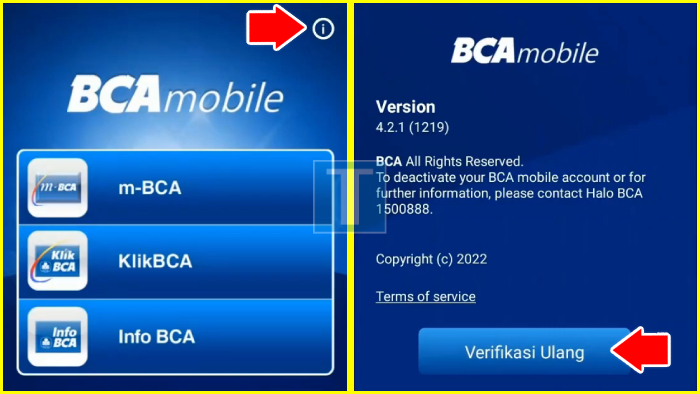
- Tekan tombol “Verifikasi Ulang”.
- Ini opsi untuk memulai proses registrasi ulang. Ini langkah penting dalam cara registrasi ulang m-banking BCA di HP.
- Input nomor kartu debit BCA-mu.
- Simpan inbox BCA mobile atau hapus juga boleh. Terserah kamu ya…
- Ketik nomor kartumu dengan hati-hati dan pastikan tidak ada kesalahan. Jangan lupa, transaksi ini bakal kena biaya SMS.
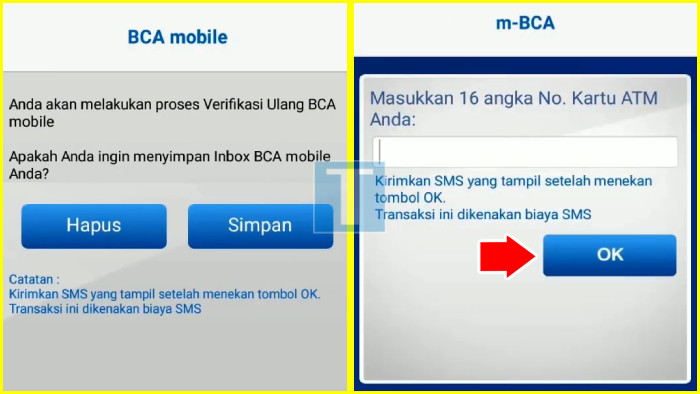
- Tekan tombol OK dan aplikasi akan mengalihkanmu ke aplikasi pesan.
- Ya, BCA pengen kamu ngirim pesan dari nomor yang terdaftar. Kamu gak perlu ngetik apapun, cukup kirimkan pesan default yang sudah BCA tuliskan pada kolom pesan. Jadi jangan kamu ubah pesannya sebelum kamu kirim.
- Tunggu hingga pesan berstatus “received” atau server BCA terima, kemudian kembali ke aplikasi BCA mobile.
- Periksa status pengiriman pesan dan pastikan berhasil diterima oleh server BCA.
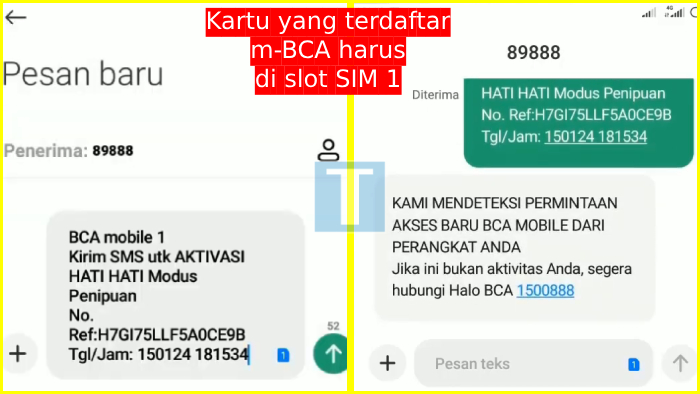
- Masukkan kode akses yang terdiri dari 6 digit.
- Buat kombinasi kode akses yang mudah kamu ingat namun aman (3 huruf dan 3 angka). Cek login dengan kode akses yang baru kamu buat. Jika berhasil, kamu bisa mulai bertransaksi.
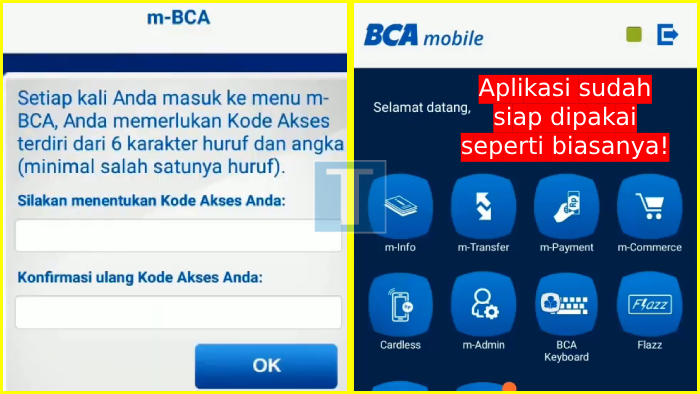
Baca juga: Cara Verifikasi Ulang BCA Mobile Di ATM (Login FIX 100% Mudah)
Kenapa Registrasi Ulang m-BCA Gagal?
Sekarang, mari bahas kenapa sih registrasi ulang m-banking BCA di HP bisa gagal. Tenang aja, mudah dipahami kok sebab-sebabnya itu, jadinya bisa kamu hindari sedari awal.Ba
- Salah nomor kartu debit.
- Tips: Catat nomor atau screenshot untuk menghindari kesalahan input.
- Pengaturan SMS dan aplikasi tidak diatur sesuai tutorial.
- Pastikan semua pengaturan telah kamu atur seperti yang kami jelaskan tadi.
- Pastikan pulsa tersedia di nomor HP terdaftar dan terpasang di SIM 1.
- Periksa kembali saldo pulsa dan pastikan mencukupi untuk biaya SMS.
- Jika ganti HP, perlu ngambil selfie ulang buat verifikasi.
- Proses ini perlu kamu lakuin karena perangkat yang kamu pake udah ganti. Pokoknya tiap kali ganti hp pasti mesti selfie ulang! Pastikan selfie-nya kamu lakuin sesuai dengan panduan buat ngehindari kegagalan verifikasi.
Fungsi Registrasi Ulang Mobile Banking BCA
Registrasi ulang m-banking BCA di HP itu penting banget, terutama kalau kamu mengalami masalah seperti lupa password, nomor HP berubah, atau perlu update data pribadi. Biar lebih jelas, kita buat poin-poinnya:
- Lupa password:
- Kalau ini terjadi, kamu nggak bisa akses akun m-banking kamu. Maka dari itu, registrasi ulang jadi solusinya.
- Nomor HP berubah:
- Kalau nomor HP kamu berubah, sistem nggak bisa lagi kirim OTP atau notifikasi ke nomor lama. Jadi, perlu registrasi ulang.
- Update data pribadi:
- Misalnya, kamu ganti nama atau data lainnya yang terhubung dengan akun BCA kamu.
Keamanan dan Fitur M-Banking BCA
Fitur m-banking BCA ini nggak cuma buat transfer atau bayar tagihan, tapi juga punya tingkat keamanan yang tinggi dengan verifikasi identitas melalui aplikasi. Ini yang bikin akun kamu aman dari tangan-tangan jahil.
- Verifikasi identitas:
- Setiap transaksi butuh verifikasi tambahan, seperti OTP atau kode akses.
- Keamanan data:
- Data pribadi dan transaksi kamu bakal terlindungi oleh sistem keamanan canggih.
Masalah Umum m-BCA dan Solusi Praktisnya
Nah, kalau kamu ngalamin masalah umum seperti lupa password maupun nope-mu nggak terdaftar, ada beberapa solusi praktis buat kamu coba ngatasin masalah tersebut.
- Lupa password:
- Reset password bisa dilakukan via ATM maupun call center bank BCA.
- Nomer Hape gak terdaftar:
- Kamu dapat ubah nomer hape yang teregister melalui aplikasi atau langsung kunjungi cabang Bank Central Asia terdekat.
- Aplikasi error:
- Coba update aplikasi, bersihkan cache, maupun telepon call center kalau masalah masih berlanjut.
- Akun m-banking BCA terblokir:
- Step solusinya ialah proses verifikasi ulang kayak yang kamu lihat pada tutorial. Yup, sama persis tahapannya. Kalau bingung, kamu bisa kontak CS BCA untuk bantuan lebih lanjut.
Tabel Masalah Umum serta Solusinya
| Masalah | Solusi |
|---|---|
| Lupa password | Reset pake ATM maupun call center |
| Nomer Hape gak ke-register | Ubah nomernya dari aplikasi atau ke cabang bank terdekat |
| Aplikasi error | Update aplikasimu, bersihkan cache, minta bantuan CS |
| Akun m-banking BCA terblokir | Verifikasi ulang atau kontak call center BCA-nya |
Tips Tambahan Keamanan m-Banking BCA:
- Buat password yang kuat:
- Gabungan huruf kapital, kecil, simbol serta angka.
- Jangan bagikan informasi pribadi:
- Selalu jaga kerahasiaan data kamu.
- Waspada phishing:
- Hati-hati terhadap email atau pesan mencurigakan yang meminta data pribadimu.
Baca juga: Bagaimana Cara Masuk Ke WhatsApp Tanpa Kode Verifikasi (99%)
Sudah Paham Cara Registrasi Ulang m-Banking BCA di Hp?
Gimana? Ngerti belum cara registrasi ulang m-banking BCA di hp nya?
Semoga saja lancar ya…
Oke, mari kita rangkum lagi langkah-langkah utama dalam cara registrasi ulang m banking bca:
- Persiapan aplikasi BCA mobile:
- Aktifkan semua izin dan notifikasi.
- Persiapan aplikasi pesan HP:
- Pastikan aplikasi pesan siap mengirim SMS verifikasi.
- Cek pulsa kartu seluler:
- Pastikan pulsa cukup untuk biaya SMS.
- Praktek registrasi ulang:
- Ikuti langkah-langkah di aplikasi BCA mobile untuk verifikasi ulang.
- Kenapa registrasi ulang gagal:
- Kenali penyebab kegagalan dan cara mengatasinya.
Pentingnya Keamanan
Registrasi ulang nggak cuma buat memastikan kamu bisa akses layanan m-banking, tapi juga menjaga keamanan akun dan data pribadi kamu. Jadi, pastikan semua langkah telah kamu ikuti dengan benar ya!
Kontak BCA
Kalau masih butuh bantuan lebih lanjut, gak perlu tunda tuk hubungi layanan pelanggan BCA. Mereka siap membantu kamu dengan cepat serta ramah.
- Call center BCA:
- 1500888
- Email:
- halobca@bca.co.id
- Twitter:
- @HaloBCA
FAQ
1. Apakah registrasi ulang m-banking BCA harus ke bank?
Tak selalu. Kamu dapat jalanin registrasi ulang langsung dari aplikasi m-BCA selama nope serta data pribadi kamu sesuai.
2. Bagaimana cara registrasi ulang m-banking BCA yang terblokir?
- Kalau misalnya ini karena salah PIN tiga kali berturut-turut, maka cukup ikuti prosedur verifikasi ulang dari menu about kayak tutorial ini.
- Bila sebabnya lebih rumit dari masalah PIN, kunjungi bank atau telepon CS-nya.
3. Berapa lama proses registrasi ulang?
Proses registrasi ulang biasanya hanya memakan waktu beberapa menit jika semua data dan pengaturan sudah siap.
4. Apakah bisa registrasi ulang tanpa kartu ATM?
Registrasi ini perlu nomor kartumu itu. Jadi bila kartunya gak ada, atau bermasalah tapi nomornya sudah kamu catat, maka kamu tetap bisa lakukan registrasi ulang.
5. Apa yang mesti dilakukan bilamana lupa PIN kartu ATM-nya?
- Pergi ke BCA di daerahmu.
- Minta reset PIN kepada petugas.
- Jalankan prosedur yang kamu dapat buat nge-reset PIN-mu.
Itulah langkah-langkah lengkap dalam cara registrasi ulang m-banking BCA di HP. Semoga tutorialnya bisa bantu kamu jalanin proses registrasi ulang dengan lancar serta mudah.
Kalau ada step yang kurang jelas, jangan ragu buat tanya pada kolom komentar ya!